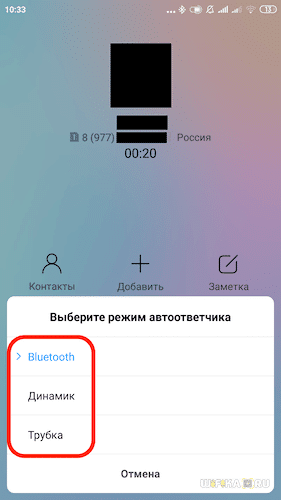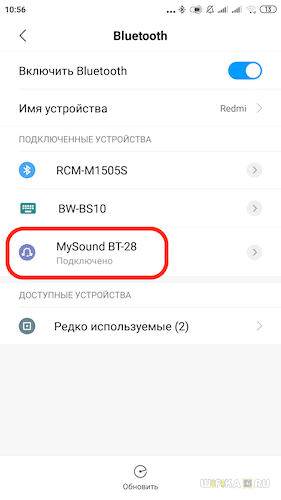- Подключение Беспроводной Колонки к Телефону на Android по Bluetooth
- Включение Bluetooth на колонке
- Активация блютуз на смартфоне Android
- Как подключить блютуз колонку к телефону
- Настройка колонки в качестве динамика телефона
- Как отключить колонку от смартфона на Андроид, чтобы забыть устройство — Отмена сопряжения по Bluetooth
- Видео инструкция
- Как подключить колонку к телефону?
- Как подключить мини-колонку к телефону?
- Как подключить usb-колонку к телефону?
- Как подключить блютуз-колонку к телефону?
- Что делать, если колонки не подключаются?
- Подключение Bluetooth колонки к телефону
- Типы соединения
- Проводное подключение
- Беспроводное подключении
- Подключение колонки JBL к телефону
- Подключение к телефону Самсунг
- iPhone
- Включение колонки через блютуз на телефоне
- Заключение
Подключение Беспроводной Колонки к Телефону на Android по Bluetooth
Всем привет! Не знаю как вы, а лично я уже давно отказался в своем доме от обычных проводных колонок в пользу беспроводных. И сегодня решил сделать для вас небольшую наглядную инструкцию, как подключить блютуз колонки к телефону на Android — по Bluetooth, как вы уже догадались. В роли подопытных будем использовать портативную акустику из серии «MySound» фирмы Rombica, которая уже была у нас на обзоре. И смартфон Xiaomi, который у меня лежит специально для тестов и написания подобных практических руководств.
Включение Bluetooth на колонке
Прежде всего убедитесь, что в вашей колонке имеется блютуз, а не только возможность подключения через AUX кабель. Определить это легко по наличию на корпусе характерного значка «Bluetooth» или кнопки для его включения, обозначенное такой же иконкой.
Нам необходимо включить колонку кнопкой «Power»
И далее отдельно активировать беспроводной сигнал, если того требует ваша модель акустической системы.
После чего она перейдет в режим обнаружения для других устройств. Обычно об этом сигнализирует мигающий голубой индикатор на панели.
Активация блютуз на смартфоне Android
Переходим к смартфону. На любой современной модели телефоне, в том числе и под управлением системы Андроид, имеется встроенный беспроводной модуль блютуз. Для его активации необходимо зайти в меню «Настройки»
Открыть раздел «Bluetooth» и передвинуть ползунок во включенное состояние
Как подключить блютуз колонку к телефону
Теперь телефон должен увидеть нашу колонку, которая будет отображаться под своим названием в списке доступных для подключения по Bluetooth устройств.
Нажимаем на нее, после чего колонка производит звуковой сигнал, а лампочка на корпусе перестает мигать, что говорит об успешном подключении колонки к Android.
Настройка колонки в качестве динамика телефона
Теперь с помощью блютуз колонки вы можете не только воспроизводить музыку, которая проигрывается на смартфоне, но и принимать вызовы. По умолчанию именно в динамик беспроводной колонки будет идти звук при разговоре, когда она находится в соединенном с телефоном состоянии.
Для того, чтобы перенаправить голос собеседника обратно в динамик телефона, необходимо на экране нажать на значок «Bluetooth» и выбрать то устройство, на которое будет идти звук:
- колонка
- «ушной» динамик смартфона
- внешний «громкий» динамик
Как отключить колонку от смартфона на Андроид, чтобы забыть устройство — Отмена сопряжения по Bluetooth
Что делать, если нужно разорвать соединение с колонкой?
- Если вы просто хотите отключиться, то достаточно деактивировать блютуз связь на телефоне. Колонка в большинстве случаев при потери соединения отключается сама через некоторое время, но можно это также сделать вручную кнопкой питания.
- Также можно просто нажать на название колонки в меню настроек Android.
В этом случае колонка отсоединится, но сам блютуз не выключится. Можно будет подсоединить к телефону что-то другое, например наушники.
Но в этом случае при повторном включении bluetooth на смартфоне и колонке они автоматически найдут друг друга и синхронизируются.
И далее выбрать «Отменить сопряжение».
Характерный звуковой сигнала оповестит об разъединении связи со смартфоном.
Кстати, здесь же в последнем разделе есть возможность выставить, какие функции будет делегировать смартфон для данной колонки. Можно установить, чтобы звук в нее шел только для воспроизведения музыки или видео, либо для приема звонков.
Видео инструкция
Источник
Как подключить колонку к телефону?
Смартфон уже давно перестал быть просто средством связи. На нем играют в игры, смотрят кино и, конечно же, слушают музыку. Встроенный динамик телефона не предназначен для громкого воспроизведения звуков, поэтому многие задумываются про подключение колонок к телефону. Тем более, что рынок портативных аудиоустройств просто кишит разнообразными моделями.
Как подключить мини-колонку к телефону?
Итак, вы стали счастливым обладателем портативной аудиосистемы. Существует четыре самых популярных способа подключения блютуз-колонки к телефону. 3 из них проводные (через USB-порт или AUX-кабель), последний — беспроводной (по каналу bluetooth). Проводными чаще всего пользуются дома, беспроводным — на улице, когда меньше всего хочется думать, куда девать провода.
Как подключить usb-колонку к телефону?
На смартфоне предусмотрен только один мини-джек (разъем 3,5 мм.), поэтому обычную стационарную аудиосистему к нему подключить нельзя: она требует наличия двух разъемов такого плана. С портативными колонками (например, моделями, предназначенными для подключения к ноутбуку) проще. Они соединяются со смартфоном следующим образом:
- Через переходник и специальный AUX-кабель. Он представляет собой кабель с двумя мини-джеками на концах: один разъем вставляется в телефон, второй — в колонку. Когда речь идет про стационарные колонки, у которых обычно нет собственного источника питания, действуйте по такой схеме:
- Купите переходник с обычного USB на мини- или микро-USB;
- Вставьте соответствующий разъем в телефон и присоедините его другой конец к колонкам (теперь смартфон станет источником питания для аудиоустройства вместо электросети);
- Объедините два устройства с помощью AUX-кабеля.
- Через AUX-кабель. С колонками, которые могут проигрывать музыку без внешнего источника питания, используется тот же AUX-кабель без переходника. Если все в прядке, на экране смартфона появится надпись «Аудио разъем подключен».
- Через USB-кабель. Этот способ также предназначен для устройств с собственной батареей или аккумулятором. Можно использовать даже зарядный шнур, если он подходит. Обычно в комплекте с телефоном идет USB-кабель, в котором с одной стороны находится обычный USB-разъем, подключенный к зарядному устройству, а с другой — мини- или микро-USB. Отсоедините кабель от зарядки, вставьте стандартный разъем в колонку, второй — в смарт.
Ограниченная мобильность — основной недостаток подключения через провода, поэтому все чаще пользователи выбирают беспроводные девайсы.
Как подключить блютуз-колонку к телефону?
Большинство современных гаджетов совместимо легко коннектятся между собой. Как подключить колонку Сони к телефону Xiaomi? Так же легко, как и в том случае, если производители поменяются местами и вам нужно будет подключить колонку Сяоми к Sony. Воспользуйтесь универсальной инструкцией:
- Включите колонку (при необходимости активируйте Bluetooth или режим поиска вручную)
- Зайдите в меню «Настройки» или «Параметры», выберите раздел с Bluetooth.
- Включите поиск устройств.
- В списке доступных к подключению гаджетов найдите свой аудиодевайс, осуществите подключение.
- Когда оба устройства соединятся между собой, попробуйте включить какую-либо музыкальную композицию.
Интересный факт: если вы ищете ответ на вопрос, как подключить к телефону колонку-bluetooth JBL, то процесс немного отличается. Включение девайса происходит следующим образом: нажмите кнопку и удерживайте ее до тех пор, пока не раздастся характерный сигнал и ободок вокруг колонки не начнет мигать двумя цветами: красным и синим. После этого проделайте все шаги из инструкции выше.
Что делать, если колонки не подключаются?
- Всегда пробуйте сначала перезагрузить телефон: мало ли какими операциями может быть занята его оперативная память.
- Убедитесь, что колонка переведена в режим Bluetooth, поскольку по умолчанию она может быть настроена, например, на функцию радио.
- Если вы попытались одновременно подключиться к наушникам и колонкам, одно из устройств нужно выключить: канал поддерживает связь только с одним устройством.
- «Слабый» модуль Bluetooth поддерживает связь в непосредственной близости от смартфона: поставьте колонки максимально близко к телефону.
- Давно не обновлявшаяся версия прошивки самого смартфона или версии Блютуз может стать причиной отсутствия связи.
- Попробуйте «забыть» устройство, то есть скинуть настройки гаджета до заводских, а затем снова создать сопряжение между ним и смартфоном.
- Попробуйте проверить связь на другом гаджете: если звука по-прежнему нет — проблема в смартфоне на программном уровне.
- В случае с проводными гаджетами нелишним будет прочистить контакты и разъемы.
Если ни один из вышеуказанных способов не помог — лучше обратитесь к специалистам, которые разбираются во всех тонкостях современных гаджетов.
Источник
Подключение Bluetooth колонки к телефону
Bluetooth — беспроводная технология, которая позволяет соединять два и более устройств на коротком расстоянии. Сегодня блютуз используется для подключения телефона и беспроводной колонки.
По блютуз подключается к телефону беспроводная гарнитура, наушники, умные часы, шагомеры.
Здесь у блютуз большое преимущество, поскольку соединение простое, а диапазон сигнала достаточен на расстоянии до 10 м, чего хватает.
Когда вы отключаетесь из-за расстояния между устройствами, большинство гаджетов автоматически подключаются снова после сближения.
Включение блютуз на смартфоне простое. На панели уведомлений коснитесь значка Bluetooth, чтобы активировать его, а затем удерживайте его для настройки (но это может не сработать на некоторых гаджетах).
Вы можете получить доступ к дополнительным настройкам из меню «Телефон» – «Настройки» – «Беспроводные сети» – «Bluetooth».
Важной концепцией блютуз технологии является «Visibility» (видимость), которая определяет, будет ли телефон видимым для других устройств (появится ли он в списке доступных).
Видимость может быть включена только на время для подключения к другому гаджету, телефону.
После того, как устройства подключаются друг к другу, видимость не является обязательным. И наоборот, рекомендуется отключить видимость, если вы не планируете подключаться к новому.
Функция NFC — технология, которая позволяет осуществлять беспроводную связь между устройствами, такими как смартфоны или смарт-гаджеты, на небольшом расстоянии.
NFC позволяет легко установить обмен данными.
Типы соединения
Подключение через блютуз на примере JBL.
Проводное подключение
Подключить к телефону проводным способом, возможно, следующим образом:
- через кабель AUX, тогда аудиоколонку должна располагать собственным источником питания;
- через USB и AUX, если у аудиоколонки нет своего источника питания.
Всё реже можно найти модели, которые оснащены AUX входом. Такое подключение обеспечивает качество звука, хотя его нельзя назвать полностью портативным. Подключить несколько колонок можно, если использовать кабель AUX.
Беспроводное подключении
Для подключения аудиоколонки можно использовать Wi-Fi или блютуз.
Причём первую технологию поддерживают далеко не все аудиосистемы. Такая поддержка есть у дорогих и очень дорогих моделей.
Скорее всего, в ближайшем будущем портативные системы будут оснащаться недорогим Wi-Fi адаптером.
Популярный способ подключения портативных систем к телефону — с использованием беспроводной технологии передачи данных Bluetooth.
Как пользоваться блютуз колонкой на примере JBL.
Процесс соединения двух устройств по технологии Bluetooth называется «блютуз сопряжением». Чтобы соединить два аксессуара вместе, необходимо выполнить важные условия:
- они должны иметь активный Bluetooth;
- устройство, к которому мы хотим подключиться, должно быть видно;
- у аксессуаров включен режим сопряжения (это сделает его видимым).
Подключение колонки JBL к телефону
- Убедитесь, что аудиосистема включена.
- Откройте панель уведомлений на телефоне.
- Удерживая кнопку Bluetooth, включите «синий зуб».
- Активируйте кнопку «Поиск».
- При активации блютуз поиск рядом расположенных гаджетов может запуститься автоматически.
- На дисплее телефона отобразятся блютуз гаджеты, которые расположены рядом. Выберите то, которое по названию соответствует вашей аудиосистеме.
- Запустится синхронизация. Может потребоваться ввести код, который расположен на дне.
Иногда требуется зажать кнопку питания на несколько секунд. В большинстве случаев ничего не требуется.
В следующий раз подключение осуществится автоматически, как только аудиосистема окажется включенной (не забудьте, что блютуз должен быть для этого включен).
Подключение к телефону Самсунг
- Подключение блютуз колонки к телефону Самсунг простое. Рассмотрим на примере Samsung Galaxy.
- Откройте настройки блютуз. Убедитесь, что телефон и ваша беспроводная колонка JBL сопряжены (paired).
- С помощью касания на название аудиосистемы на смартфоне активируйте всплывающее меню. Откройте раздел «параметры».
- Вместо профиля «телефон» выберите профиль «мультимедиа».
- Нажмите кнопку «подключение» (connect) и дождитесь появления зелёной галочки, которая указывает, что ваша JBL подключена.
iPhone
Включите колонку и установите режим сопряжения. Узнать о том, как включить режим сопряжения, можно из руководства, которое поставляется с колонкой.
- На телефоне откройте «настройки».
- Нажмите «блютуз».
- Переместите ползунок включения вправо.
- Вы увидите список устройств, которые расположены вблизи с iPhone.
- Найдите и нажмите на название колонки.
Слушайте музыку через портативную колонку. Теперь звук будет проигрываться через вашу аудиосистему.
Включение колонки через блютуз на телефоне
Вы один раз настроите подключение аудиоколонки JBL к смартфону, в следующий раз при включении колонки телефон подключится автоматически, если у вас на телефоне включен блютуз.
Это удобно при использовании колонки с телефона.
Заключение
Популярность портативных колонок обусловлена удобством использования и возможностью буквально взять музыку с собой. Единственное, что требуется освоить пользователю, это как подключить беспроводную колонку по блютуз. Надеемся, что после прочтения этой статьи у вас не останется вопросов.
Как легко и разумно использовать технологию Bluetooth, подсоединить другое устройство, включить колонку (портативную) или другой смарт-гаджет.
Подключение и настройка гарнитуры Jabra к телефону
Пошаговое подключение блютуз гарнитуры к телефону
Пошаговое подключение блютуз колонки к ноутбуку и ПК
Как подключить портативную колонку к телевизору
Не подключается блютуз гарнитура к телефону
Подключение беспроводных Bluetooth наушников к телевизору
Источник